Dacă întâmpinați probleme la descărcarea jocurilor Steam, ar putea fi din cauza unei probleme cu conexiunea la internet, cu software-ul antivirus sau cu firewall-ul. Există câteva lucruri pe care le puteți încerca să remediați problema.
În primul rând, verificați conexiunea la internet. Dacă aveți o conexiune fără fir, încercați să treceți la o conexiune prin cablu. Dacă nu funcționează, încercați să reporniți routerul. Dacă întâmpinați în continuare probleme, puteți încerca să vă schimbați setările DNS.
Dacă acest lucru nu rezolvă problema, următorul pas este să vă verificați software-ul antivirus. Unele programe antivirus pot interfera cu Steam. Încercați să dezactivați temporar programul antivirus și vedeți dacă asta rezolvă problema. Dacă se întâmplă, va trebui să adăugați o excepție pentru Steam în programul antivirus.
În cele din urmă, dacă mai aveți probleme, ar putea fi din cauza firewall-ului. Încercați să dezactivați temporar firewall-ul și vedeți dacă asta rezolvă problema. Dacă se întâmplă, va trebui să adăugați o excepție pentru Steam în setările firewall-ului.
Dacă încă întâmpinați probleme după ce ați încercat toate aceste lucruri, puteți contacta asistența Steam pentru ajutor.
gătește pentru un cuplu este una dintre platformele de jocuri populare de unde puteți descărca și instala atât jocuri gratuite, cât și cu plată. Când descărcați jocuri pe Steam, dacă dvs Descărcarea se blochează, nu arată progresul sau continuă să repornească , puteți folosi soluțiile oferite în acest articol pentru a rezolva problema. Cauza principală a acestor probleme este o problemă de rețea. Dacă rețeaua ta nu funcționează corect, te vei confrunta cu multe probleme la descărcarea jocurilor de pe Steam. Mai mult, fișierele cache corupte pot provoca și astfel de erori.
fișierul sau directorul este corupt și ilizibil Windows 10

Descărcarea Steam s-a blocat, nu arată progres sau continuă să repornească
Dacă descărcarea Steam se oprește, nu arată niciun progres sau continuă să repornească, următoarele remedieri vă vor ajuta să rezolvați problema.
- Utilizați un cablu Ethernet
- Lăsați Steam să finalizeze procesul de remediere
- Închideți complet Steam și reporniți-l.
- Întrerupeți descărcarea și porniți-o din nou
- Ștergeți memoria cache de descărcare
- Schimbați regiunea de descărcare
- Dezactivați și reactivați adaptorul de rețea.
- Modificați limita lățimii de bandă sau dezactivați-o
- Verificați spațiul de depozitare
- Permite jocul prin firewall
- Verificați integritatea fișierelor jocului.
- Treceți la Steam Beta
Să aruncăm o privire la toate aceste remedieri în detaliu.
1] Utilizați un cablu Ethernet
O conexiune la internet prin cablu este întotdeauna mai bună decât una wireless datorită pierderilor mai mici de pachete. În plus, veți obține viteze mai bune cu o conexiune la internet prin cablu. Conectați-vă computerul la WiFi printr-un cablu ethernet și vedeți dacă vă puteți descărca jocurile sau nu.
2] Lăsați Steam să finalizeze procesul de remediere
După descărcarea jocurilor, Steam le repară. Uneori se pare că descărcarea este blocată la 100%, dar de fapt, Steam este post-procesare (reparând fișierele jocului). Repararea fișierelor de joc poate dura uneori mult timp. Unii utilizatori afectați au raportat că Steam remediază de fapt fișierele jocului, dar arată o stare de descărcare 100%. Așteptați puțin și vedeți dacă descărcarea se termină sau nu. Dacă nu, treceți la următoarea remediere.
3] Închideți complet Steam și reporniți-l.
Închideți complet Steam și reporniți-l. Uneori, problemele apar din cauza unei erori. În astfel de cazuri, închiderea Steam și apoi redeschiderea acestuia ajută. Pașii pentru același lucru sunt explicați mai jos:
- Închideți Steam făcând clic pe cruce din colțul din dreapta sus. Steam va fi redus la minimum în tava de sistem.
- Acum faceți clic dreapta pe pictograma Steam din bara de activități și selectați Ieșire .
- Deschideți Managerul de activități.
- Găsiți procese Steam sub Procesele fila
- Faceți clic dreapta pe Procese Steam (dacă există) și selectați Finalizați sarcina .
Pașii de mai sus vor închide complet clientul Steam. Acum deschideți-l din nou și vedeți dacă vă puteți descărca jocurile sau nu.
4] Întrerupeți descărcarea și porniți-o din nou
Aceasta este o soluție simplă. Întrerupeți descărcarea, așteptați puțin și apoi porniți-o din nou. Acest truc simplu a funcționat pentru unii utilizatori. Poate că asta va funcționa și pentru tine.
neasoc
5] Ștergeți memoria cache de descărcare
Ștergerea memoriei cache de descărcare actualizează fișierele Steam. Această acțiune este utilă dacă aveți probleme cu clientul Steam. Deoarece întâmpinați probleme la descărcarea pe Steam, ștergerea fișierelor cache de descărcare vă poate ajuta. Pașii pentru același lucru sunt scrieți mai jos:
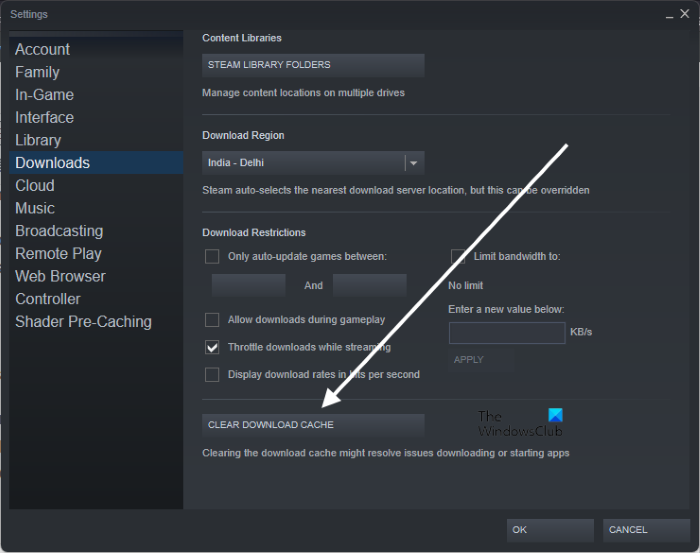
- Deschideți clientul Steam.
- Mergi la ' Steam > Setări > Descărcări ».
- Clic Ștergeți cache-ul DESCARCARE .
- Clic AMENDA în fereastra de confirmare.
După ștergerea fișierelor cache de descărcare, veți fi deconectat de la Steam și va trebui să vă conectați din nou la Steam.
6] Schimbați regiunea de descărcare
De asemenea, este posibil ca serverul din regiunea sau țara dvs. să se confrunte în prezent cu unele probleme. Schimbați regiunea de descărcare și vedeți dacă funcționează. Poate fi necesar să modificați mai multe regiuni de descărcare pentru a rezolva această problemă. Potrivit rapoartelor, trecerea la regiunea Singapore a oferit lățime de bandă completă pentru majoritatea utilizatorilor.
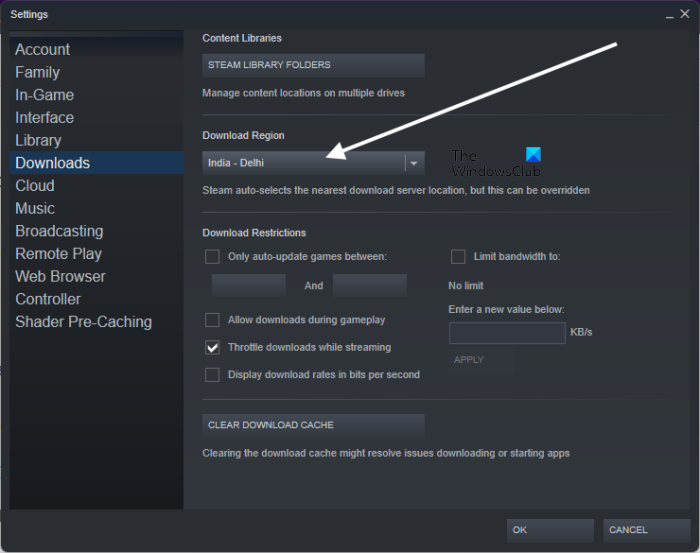
Pașii pentru a schimba regiunea de descărcare pe Steam sunt următorii:
- Deschideți clientul Steam.
- Mergi la ' Steam > Setări > Descărcări ».
- Click pe Descărcați regiunea listă derulantă și selectați o altă regiune de descărcare.
7] Dezactivați și reactivați adaptorul de rețea.
Dezactivarea adaptorului de rețea în Windows 11/10 deconectează sistemul utilizatorului de la Internet. Nu puteți utiliza Internetul până când nu îl reporniți. Aceasta este o modalitate de a reîmprospăta conexiunea la internet pe dispozitivul dvs. Windows 11/10. Urmați pașii scriși mai jos:
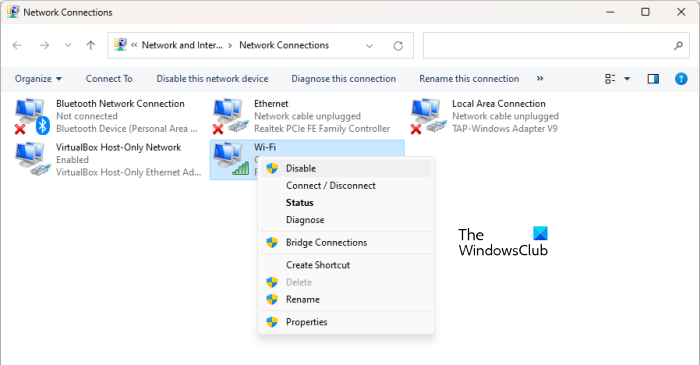
- Deschide panoul de control.
- Intrerupator Vazut de modul pentru Categorie .
- Mergi la ' Rețea și Internet > Centru de rețea și partajare ».
- Clic Schimbă setările adaptorului Din partea stângă.
- Faceți clic dreapta pe WiFi și selectați Interzis .
- Așteptați câteva minute, faceți clic dreapta pe WiFi și selectați porniți .
8] Modificați limita lățimii de bandă sau dezactivați-o.
Steam are o caracteristică care permite utilizatorilor să limiteze lățimea de bandă a lui Steam. După setarea limitei, Steam nu va depăși limita stabilită la descărcarea jocurilor. Uneori, descărcarea de jocuri mari vă încetinește viteza internetului. Această caracteristică este utilă în astfel de cazuri. Dacă ați setat o limită de lățime de bandă pe Steam, fie măriți-o, fie dezactivați această opțiune. Pașii pentru același lucru sunt scrieți mai jos:
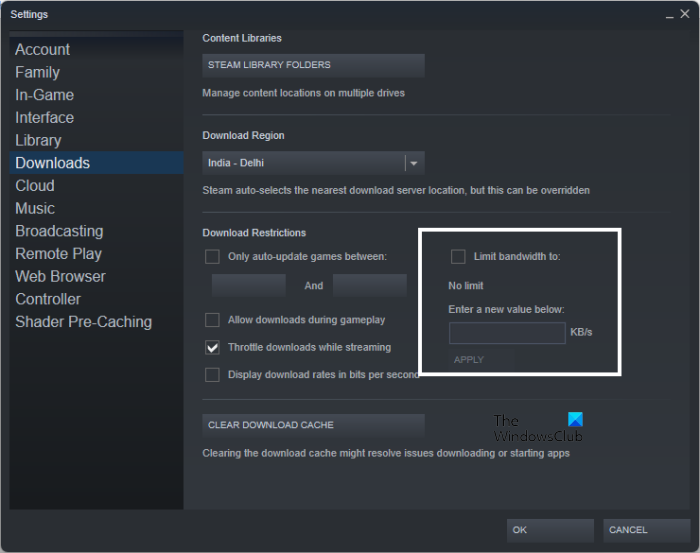
- Lansați clientul Steam.
- Mergi la ' Steam > Setări > Descărcări ».
- Debifați ' Limitați lățimea de bandă la ” sau introduceți o valoare mai mare decât cea introdusă mai devreme.
- Clic APLICA .
- Clic AMENDA pentru a salva modificările.
9] Verificați spațiul de stocare
Unul dintre posibilele motive pentru care descărcările dvs. se opresc sau repornesc din nou este lipsa spațiului pe disc. Trebuie să aveți suficient spațiu pe disc pentru a putea instala jocul. Verificați spațiul de depozitare. Ștergeți fișierele inutile pentru a elibera spațiu pe disc. Pe lângă ștergerea fișierelor, există alte câteva modificări pe care le puteți face pentru a elibera spațiu pe disc.
10] Permite jocul prin firewall
Dacă întâmpinați probleme la descărcarea actualizărilor pentru un joc, asigurați-vă că firewall-ul nu blochează jocul. În plus, firewall-ul poate împiedica Steam să acceseze Internetul, ceea ce vă poate cauza probleme de rețea cu Steam.
Permiteți jocul problematic și executabilul Steam prin firewall. și vezi dacă asta ajută. Dacă utilizați un antivirus sau un firewall terță parte, contactați echipa de asistență pentru a afla cum.
prompt de comandă găsiți fișierul
11] Verificați integritatea fișierelor jocului.
Verificarea integrității fișierelor de joc rezolvă problemele care apar din cauza fișierelor de joc corupte pe Steam. Dacă problema persistă, vă sugerăm să verificați integritatea fișierelor de joc. Pașii pentru aceasta sunt:
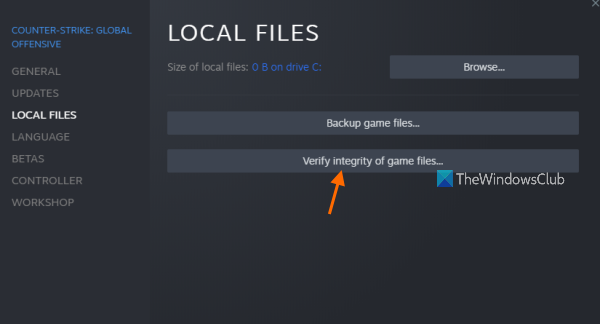
- Deschideți Steam.
- Mergi la Librăria și faceți clic dreapta pe jocul dvs.
- Alege Caracteristici .
- Alege FISIERE LOCALE .
- Clic Verificați integritatea fișierelor de joc .
12] Comutați la Steam Beta.
Dacă niciuna dintre remediile de mai sus nu v-a rezolvat problema, trecerea la Steam Beta va rezolva cu siguranță problema. Steam Beta este pentru utilizatorii care doresc să testeze cele mai recente funcții Steam înainte ca acestea să fie lansate oficial. După participarea la Testul Beta Steam, puteți renunța la Programul Beta în orice moment.
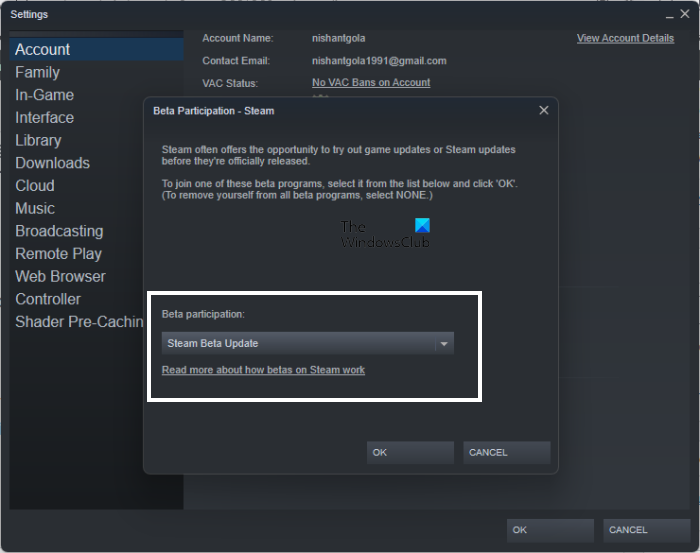
Pașii pentru a vă alătura Steam Beta sunt descriși mai jos:
- Deschideți Steam.
- Mergi la ' Steam > Setări > Cont ».
- Clic SCHIMBARE sub Participarea la testarea beta secțiune.
- Alege Actualizare Steam Beta în lista derulantă și faceți clic pe OK.
- Ignorați Stim.
Citit : Nu s-a putut găsi o instanță funcțională a Steam Dayz .
Cum să limitați lățimea de bandă pe Steam
Pentru a limita lățimea de bandă pe Steam, deschideți Steam și accesați „ Steam > Setări > Descărcări 'și pornește' Limitați lățimea de bandă la ' Caseta de bifat. Acum introduceți o valoare în KB/s pentru a limita lățimea de bandă. Când ați terminat, faceți clic APLICA și apoi faceți clic AMENDA .
Limita de viteză de descărcare nu funcționează pe Steam
Pe Steam, puteți restricționa descărcările în timpul streaming. Aceasta înseamnă că atunci când redați în flux, Steam vă limitează automat viteza de descărcare. Uneori nu merge. În astfel de cazuri, puteți limita lățimea de bandă la o anumită valoare pentru a rezolva problema.
Citeşte mai mult : Este necesară repornirea cu aburi, spune Elden Ring .















